- Autor Sierra Adderiy [email protected].
- Public 2023-12-17 12:07.
- Naposledy změněno 2025-01-24 10:05.
Životní styl
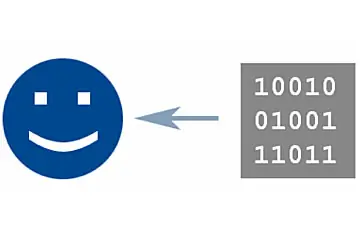
Vzhledem k tomu, že Google bude vždycky existovat, může dojít k velké chybě.
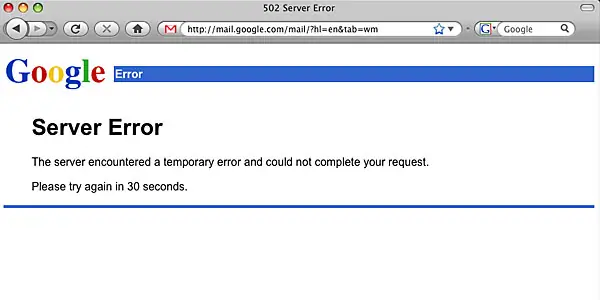
Obrázek nahoře: Remko va Dokkum / Hlavní snímek: cambodia4kidsorg
Sám jsem nikdy neztratil žádné kritické soubory (klepání na dřevo). Ztratil jsem pár e-mailů, možná nějaké MP3, určitě. Ale v IT průmyslu jsem pracoval dost dlouho a měl jsem dost uživatelů, kteří mi kňučeli kvůli ztrátě dat, abych věděl, že je to běžné a je to hlavní problém. Jde o to, že vinu máme obvykle jen sami.
Jak Google pokračuje ve svých plánech nadvlády Země, mnozí z nás se stále více spoléhají na své online služby. My v Matador používáme Dokumenty Google k ukládání článků a ke spolupráci s dalšími spisovateli a editory.
Nemůžeme se spoléhat na to, že Google zachová naše dokumenty v bezpečí. Je to na nás.
Co by se však stalo, kdyby Google právě vstal a zemřel? Je však nepravděpodobné, že se tak stane, je to velmi možné. Nemají bezchybný záznam. A co Gmail v úterý dvě hodiny? A tato poslední novinka: „Google trpí závažným selháním“?
Pokud jste těžký uživatel služby Google Apps, vaše obočí by mělo být lepší hned teď.
Co mám dělat?
Nemůžeme se spoléhat na to, že Google zachová naše dokumenty v bezpečí. Je to na nás. Potřebujeme získat kopii všech těchto souborů na naše místní pevné disky a do naší kontroly. LifeHacker má několik skvělých tipů při stahování dat Google. Budu se s vámi podělit o metodu, kterou jsem použil k tomu, abych své dokumenty Google přenesl do svého počítače.
Je pravda, že můžete každý soubor ukládat jednotlivě, ale pokud nemáte na ruce příliš času nebo nemilujete monotónní práci, raději to uděláte najednou. Může to vypadat zdlouhavě, ale po počátečním nastavení bude každá záloha po dvouminutové úloze.
Nejprve si na rozjetý vůz Firefox
Firefox má některé zlé a užitečné pluginy, například ty, které se chystáme nainstalovat. Takže vám dám pět minut na stažení a instalaci Firefoxu….. může. Hotovo? Pojďme.
Nainstalujte plugin GreaseMonkey
1. Můžete to udělat přímo na stránce pluginu Firefox GreaseMonkey
2. Klikněte na Přidat do Firefoxu a poté na Instalovat. Restartujte prohlížeč a v pravém dolním rohu byste nyní měli vidět roztomilou lilskou opičí tvář.
Dále nainstalujte Google Doc Download (skript GreaseMonkey)
1. Navštivte stránku Stažení dokumentů Google
2. Klepněte na Instalovat nyní! odkaz a poté nainstalovat
3. Po restartování Dokumentů Google si na ovládacím panelu Dokumentů Google všimnete nové možnosti - Stáhnout dokumenty -:

Ještě není hotovo. Musíme být schopni stáhnout všechny dokumenty v jednom pádu. Čti dál…
Nakonec nainstalujte DownThemAll! zapojit
1. Jděte do DownThemAll! stránku pluginu a klikněte na Přidat do Firefoxu a poté na Instalovat.
2. Restartujte Firefox. Tak snadné.
Teď v pohodě
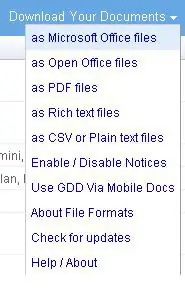
Nyní jste připraveni zálohovat své Dokumenty Google. Pokud ještě není, přihlaste se do Dokumentů Google.
1. Klepnutím na Všechny položky zobrazíte všechny dokumenty.
2. V dolní části klepněte na Vybrat vše, aby byly zvýrazněny všechny vaše dokumenty.
3. Klikněte na tuto novou lesklou možnost, kterou jsem zmínil dříve - stáhněte si své dokumenty - a vyberte jako soubory Microsoft Office.
4. Otevře se nová karta s názvem Stažené dokumenty Google a tabulky a seznam všech vašich dokumentů. Ve Firefoxu klikněte na Nástroje > DownThemAll! Nástroje > DownThemAll!
5. Vyberte cílovou složku v části Uložení souborů v části a potom klikněte na Start!
Nyní se divte, jak se všechny vaše dokumenty stáhnou do souborů Microsoft Office.
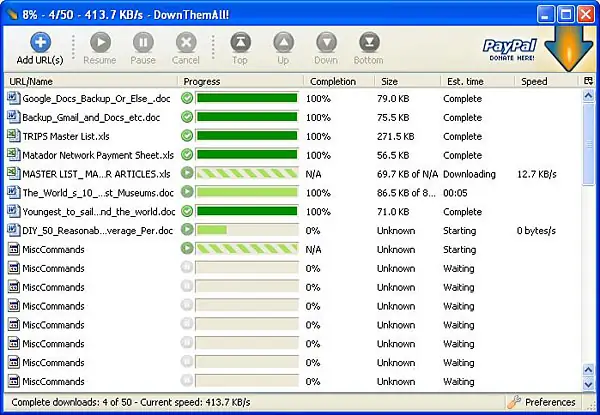
Jeden poslední krok
To je volitelné, ale protože je známo, že počítače selhávají, je to dobrý nápad. Nyní, když máte všechny své dokumenty v počítači, zálohujte je na jiné médium, jako je CD, DVD, externí pevný disk nebo paměťová karta USB pro bezpečné uchování.
Protože se nejedná o automatický proces zálohování, musíte si zvyknout, že to budete dělat občas ručně. Je zřejmé, že čím častěji, tím lépe, ale jednou je lepší než žádný.
PŘIPOJENÍ SPOLEČENSTVÍ
Máte nějaké hororové příběhy o ztrátě cenných dokumentů? Nebo více tipů na ochranu našich údajů?
Prosím podělte se níže!



![Jak Získat Práci V Google [Infographic] - Matador Network Jak Získat Práci V Google [Infographic] - Matador Network](https://i.trendingcountries.com/images/240512/how-to-get-a-job-at-google-infographic-p.webp)

